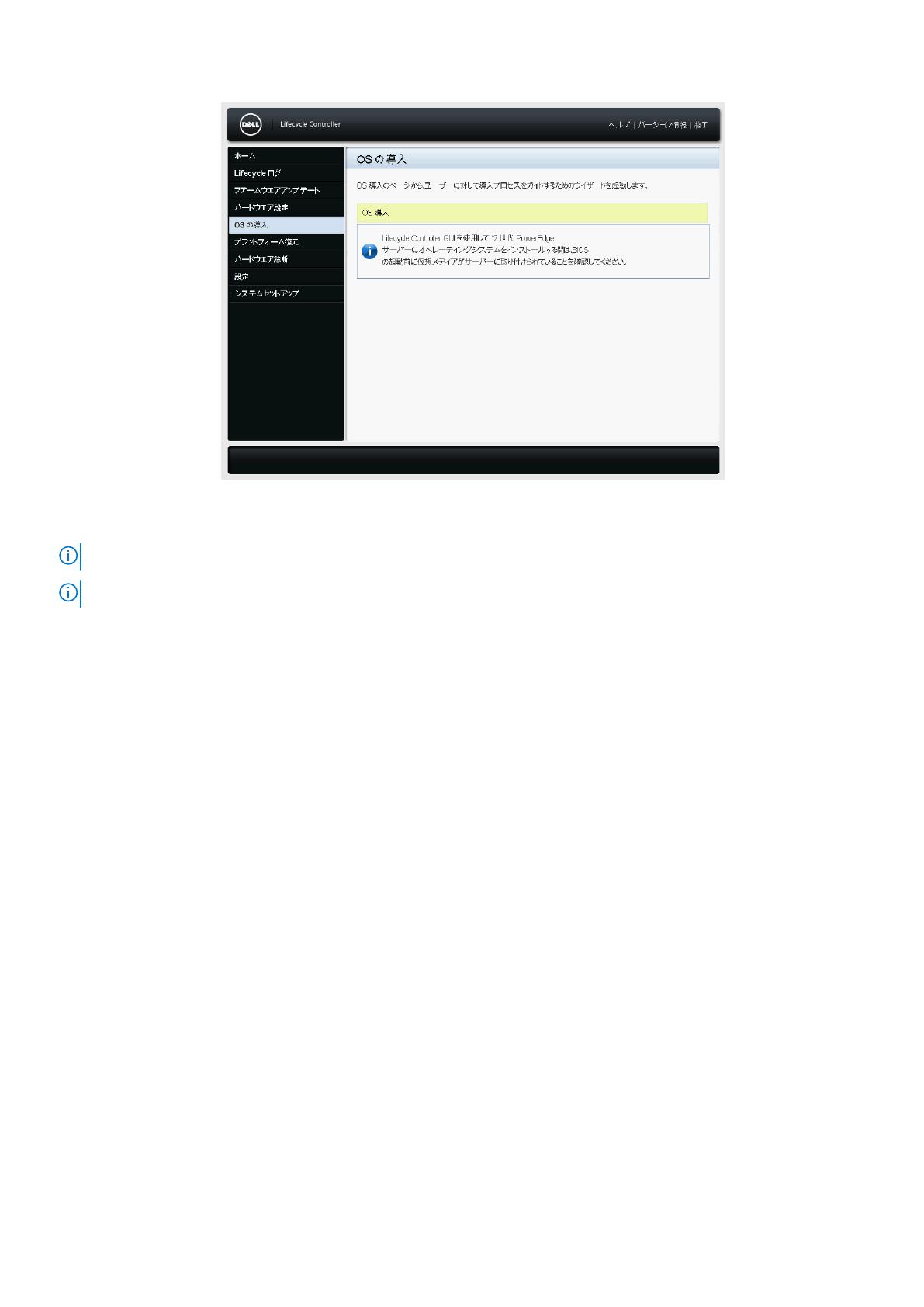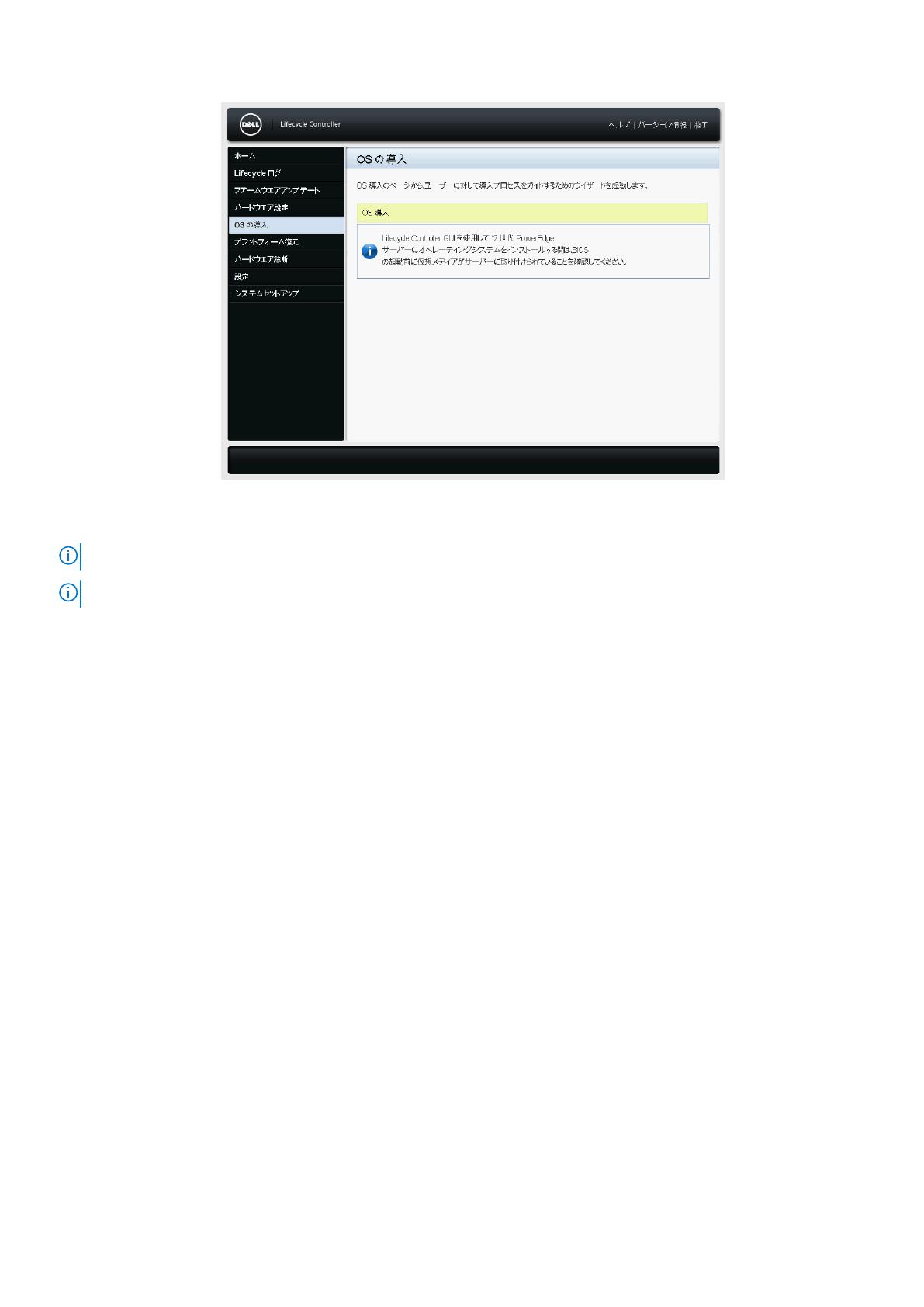
図 9. OS 導入 ページ
メモ: Lifecycle Controller 搭載の iDRAC のビデオについては、Delltechcenter.com/idrac にアクセスしてください。
メモ: Lifecycle Controller 搭載の iDRAC のマニュアルについては、www.dell.com/idracmanuals にアクセスしてください。
関連する Dell 製品
Lifecycle Controller 搭載 Integrated Dell Remote Access Controller
Integrated Dell Remote Access Controller(iDRAC)with Lifecycle Controller を使用すると、ユーザーの生産性と Dell サーバの全体的な
可用性を改善できます。iDRAC により、サーバの問題に関するアラートが送信され、リモートでサーバ管理ができるようになり、サ
ーバに物理的にアクセスする必要性が軽減します。iDRAC を使用すると、1 対 1 または 1 対多の管理方式によるエージェントを使用
しなくても、あらゆる場所からサーバの導入、アップデート、監視、および管理を行うことができます。
詳細については、Delltechcenter.com/idrac にアクセスしてください。
SupportAssist
Dell SupportAssist はオプションの Dell サービス製品であり、選定された Dell PowerEdge サーバ上で、リモート監視、自動データ収
集、ケースの自動作成、デルテクニカルサポートからのプロアクティブな連絡が行われます。使用可能な機能は、お使いのサーバ用
に購入したデルのサービス資格に応じて異なります。SupportAssist を利用すると、より迅速に問題を解決でき、電話でテクニカル
サポートとやり取りする時間が軽減します。
詳細については、Dell.com/supportassist にアクセスしてください。
iDRAC サービスモジュール(iSM)
iSM は、サーバのオペレーティングシステムにインストールすることが推奨されるソフトウェアアプリケーションです。これにより
オペレーティングシステムから監視情報が追加され、iDRAC を補完します。また、SupportAssist がトラブルシューティングやハー
ドウェア障害の解決のために使用するログにも迅速にアクセスできるようになります。iSM をインストールすることで、iDRAC お
よび SupportAssist に提供される情報がさらに強化されます。
詳細については、Delltechcenter.com/idrac にアクセスしてください。
8